Keďže OS X 10.7 Lion je teraz k dispozícii v obchode Mac App Store, veľa ľudí dnes upgraduje svoje počítače Mac. Napriek tomu, že inštalačný proces robí Lion zatiaľ najľahším upgradom, existuje správny spôsob, ako nainštalovať Lion na váš počítač, a zlý spôsob.
Tu je návod, ako to urobiť správne.
Prísady
• Mac aktualizovaný na Snow Leopard 10.6.8.
• Apple ID s platnou kreditnou kartou (alebo kreditom darčekovej karty) prepojeným s účtom.
• 8 GB voľného miesta na pevnom disku.
• Singlemizer - shareware program a akcia automatu na vyhľadávanie duplicitných súborov.
• Aplikácia Fresh, bezplatná aplikácia, ktorá zaisťuje, že všetok softvér obsahuje najnovšiu verziu.
• Omni Disk Sweeper - teraz freeware od našich priateľov z OmniGroup, to nám pomôže vyčistiť zoštíhliť naše disky
• Uhlíkový kopírovací stroj -bezplatná/sharewarová aplikácia, ktorá vytvára bitovú kópiu vášho náročného ponoru. Obvykle sa používa na vytváranie záloh.
• Extra pevný disk alebo externý pevný disk, buď USB alebo Firewire. Tento pevný disk musí byť aspoň taký veľký ako hlavný disk.
Recept
Krok 1 - Uistite sa, že bežíte na Snow Leopard 10.6.8

Toto je dosť jednoduchý krok. Ak používate Snow Leopard, choďte do Menu> O tomto Macu a uistite sa, že používate Snow Leopard 10.6.8, ktorý pridáva podporu pre inováciu na Lion prostredníctvom Mac App Store. Ak nie ste, choďte do Menu> Aktualizácia softvéru, stiahnite si a nainštalujte aktualizáciu.
Nie ste vôbec na Mac OS X 10.6? Na Lion nemôžete upgradovať, pokiaľ nepoužívate aspoň Snow Leopard. Postupujte podľa nášho sprievodcu tu aktualizovať sa.
Krok 2 - Odstráňte alebo aktualizujte svoje aplikácie Rosetta
S Lionom Apple konečne raz a navždy opúšťa podporu PowerPC. Napriek tomu, že Snow Leopard bežal iba na strojoch Intel, Lion podporu Rosetty zrušil, čo znamená, že akýkoľvek softvér napísaný pre architektúru PowerPC už nebude vôbec fungovať.
Ak stále používate niektorú z týchto aplikácií, teraz by bolo načase buď aktualizovať tieto aplikácie Rosetta na najnovšiu (dúfajme, že kompatibilnú s Intel) verziou, alebo ich úplne odstrániť.
Ako zistíte, že aplikácia, na ktorej ste závislí, vyžaduje Rosetta? Našťastie je to celkom jednoduché. Spustite všetky aplikácie, bez ktorých nemôžete žiť, potom choďte do priečinka Aplikácie, otvorte Nástroje a vyberte Monitor aktivity. Uvidíte niečo také:

To, čo hľadáte, je akákoľvek spustená aplikácia, ktorá pod nadpisom „Druh“ hovorí „PowerPC“. Tieto aplikácie jednoducho nebudú fungovať pod Lionom bez aktualizácie.
Aktualizáciu týchto aplikácií môžete vykonať niekoľkými spôsobmi. Môžu mať svoje vlastné aktualizačné mechanizmy, prípadne môžu mať aktualizácie dostupné na svojich webových stránkach. Najľahším spôsobom, ako zobraziť a stiahnuť si aktualizácie pre všetky svoje aplikácie Rosetta naraz, je však spustiť aplikáciu App Fresh a potom aktualizovať a zobraziť aktualizáciu pre.

Teraz spustite tieto aplikácie znova a spustite Monitor aktivity ešte raz. Ak existujú nejaké zostávajúce aplikácie označené „PowerPC“, môžete tiež ušetriť miesto a úplne ich odstrániť z pevného disku: pod Lionom nebudú fungovať. V opačnom prípade budete musieť spustiť samostatný oddiel Snow Leopard len pre tento softvér... pozrite sa na náš nadchádzajúci sprievodca o tom, ako to nastaviť.
Aktualizácia: Čitateľ Dustin Wielt má ešte lepší spôsob, ako tento krok vykonať: „Existuje jednoduchší spôsob, ako skontrolovať aplikácie Rosetta, než otvoriť každú aplikáciu a pozrieť sa do monitora aktivity. Stačí otvoriť System Profiler v priečinku Utilities, kliknúť na Applications a vo výslednom zozname všetkých aplikácií na vašom Macu kliknúť na stĺpec Kind a zoradiť ich podľa Kind. Posunutím nadol zobrazíte všetky svoje aplikácie PowerPC na jednom mieste! “
Krok 3 - Dajte si pevný disk na diétu
Na inováciu na Lion musíte mať k dispozícii najmenej 8 GB voľného miesta na pevnom disku. Aj keď už máte 8 GB voľného miesta, je dobré vyčistiť disky.
Viac ako úspora miesta v konečnom dôsledku ušetrí čas počas procesu inovácie, ak ste z disku najskôr odstránili väčšinu nepotrebných odpadkov.
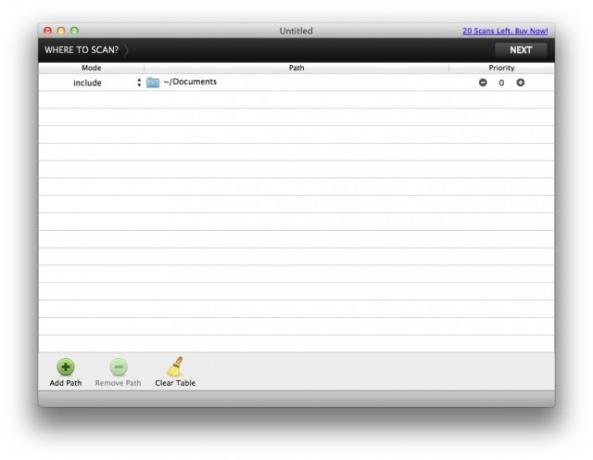
Začnite s Singlemizer, presuňte svoje najpravdepodobnejšie podozrivé priečinky (dokumenty, fotografie, filmy, hudba) do hlavného okna a začnite zabíjať svoje duplikáty.
Potom, čo ste vyčistili všetky svoje nadbytočné súbory, je načase „vyčistiť“ disk. Zdá sa, že naše pevné disky sa zmenšujú a často je ťažké určiť, kam ide väčšina tohto priestoru. Našťastie naši priatelia v spoločnosti Omni Group majú nástroj len na to.

Skúste to a možno budete rovnako prekvapení, ako sme sa dozvedeli, že váš adresár „Stiahnuté súbory“ zaberá polovicu vášho pevného disku. Dávajte si pozor, aby ste vedeli, čo odstraňujete.
Krok 4 - Vytvorte spoľahlivé zálohovanie
Inovácia na Lion prostredníctvom App Store je nezmapované územie a aj keď je nepravdepodobné, že sa niečo pokazí, prečo riskovať? Pre prípad urobme bootovaciu zálohu vášho hlavného disku.
Na vytvorenie bootovacej zálohy vášho hlavného disku existuje iba jedna úplne bezplatná a ľahko použiteľná voľba, karbónový kopírovací stroj, a je to jednoduché stlačenie jedného tlačidla. Nezabudnite, že ak chcete, aby bola záložná jednotka spustiteľná, budete musieť cieľový disk úplne vymazať.

Teraz, v závislosti od veľkosti vášho pevného disku, máte možnosť sledovať buď štandardnú, alebo predĺženú verziu Pána prsteňov.
Akonáhle je CCC hotový, reštartujte počítač Mac, keď je externý disk stále pripojený, a podržte stlačený kláves možností na zavedenie zo záložnej jednotky. Uistite sa, že všetko nabehne, trochu sa pohrúžte a uistite sa, že všetko funguje.
Zapnite inštalátor, vypnite počítač Macintosh a odpojte záložnú jednotku. Bola by to veľká škoda, keby ste omylom nainštalovali zálohu.
Krok 5 - Nainštalujte Lion
Tento krok je ľahký. Stačí otvoriť App Store v časti Aplikácie a vyhľadať Lion. Kúpte si ho a potom ho stiahnite. Prípadne môžete len kliknite na tento odkaz.
Keď si kúpite Lion, v doku sa otvorí inštalačný súbor doplnený o stavový riadok sťahovania. Buďte trpezliví: tento súbor má 3,4 GB a sťahovanie chvíľu trvá.
Keď sa sťahovanie skončí a stavový riadok zmizne, zatvorte všetky spustené programy a otvorte Lion nainštalujte súbor, akceptujte zmluvu EULA spoločnosti Apple a potom kliknite na „Inštalovať“. Váš počítač sa reštartuje a proces inštalácie Lion sa spustí začať.
Odtiaľ je všetko jednoduché. Proces inštalácie Lion je jednoducho hlúpo jednoduchý: nie ste vyzvaní, aby ste urobili čokoľvek, len čakali. U nás trvalo asi tridsať minút, kým sa Lion úplne nainštaloval.
Akonáhle je inštalácia dokončená, váš Mac sa reštartuje a mali by ste vidieť buď nové prihlasovacie rozhranie Lion, alebo, ak ste jediným používateľom svojho počítača Mac, krátka animácia o novom správaní pri rolovaní v programe Lion, ako takže:

Gratulujem! Nainštalovali ste Lion a súčasne sa uistite, že je váš počítač čo najčistejší a najkompatibilnejší. Ak zistíte, že sú s inštaláciou nejaké problémy, máte k dispozícii aj pevný disk USB so zavádzacím klonom váš disk tak, ako existoval pred inštaláciou Lionu, z ktorého môžete kedykoľvek zaviesť systém a použiť ho na obnovenie Mac.
Bavte sa s používaním Lion!

